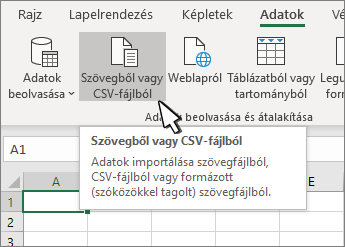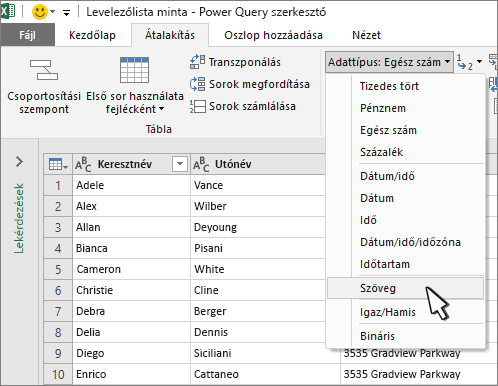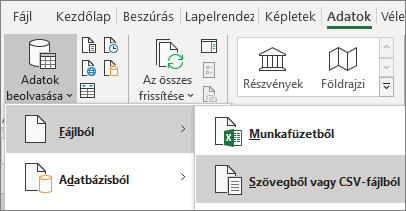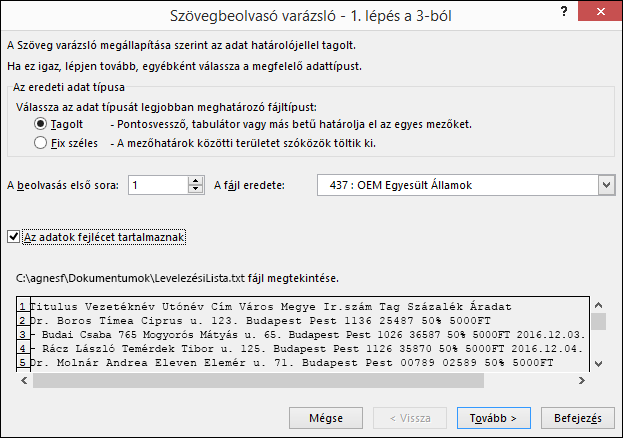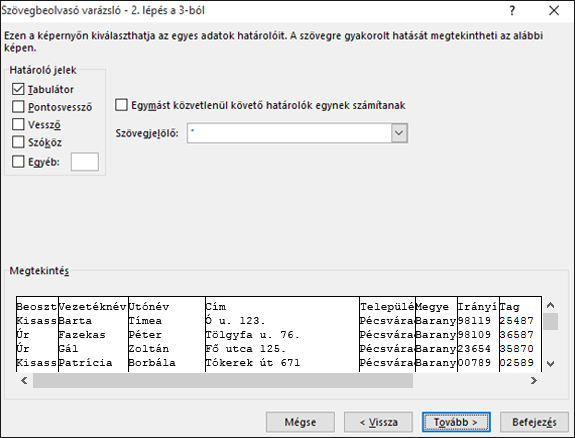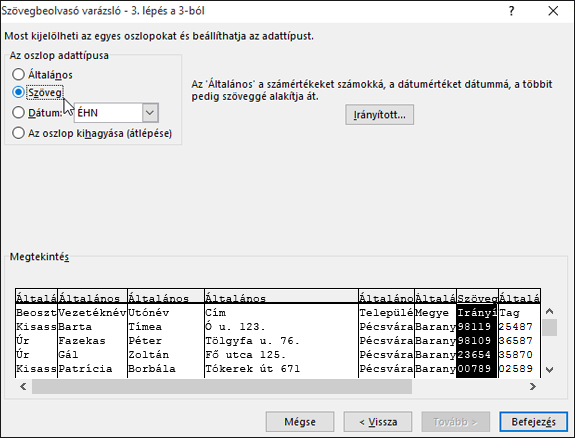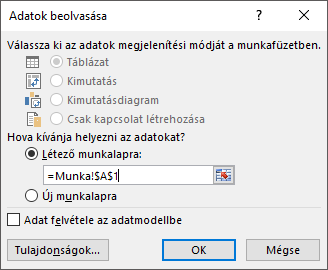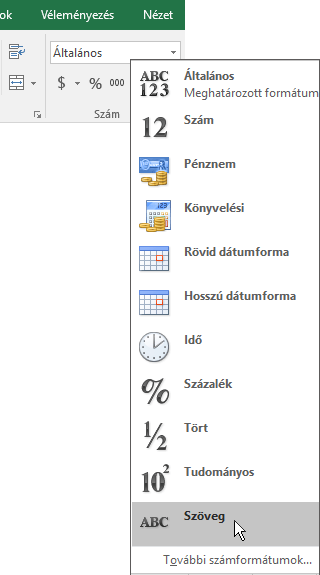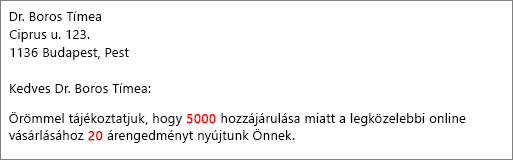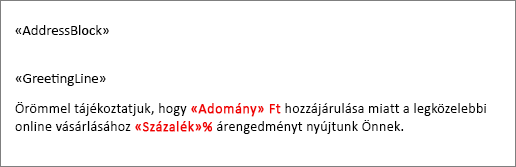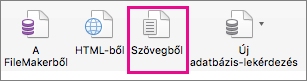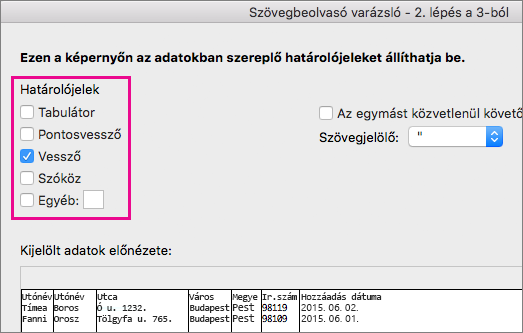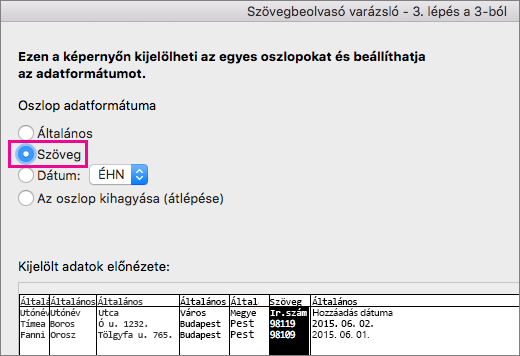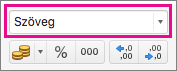Létrehozott egy partnerekből és más adatokból álló listát, mellyel körlevelet szeretne készíteni a Wordben. Ha az adatforrása egy meglévő Excel-munkafüzet, akkor egyszerűen csak elő kell készítenie az adatokat a körlevélkészítéshez. De ha az adatai tabulátorral elválasztott (.txt) vagy vesszővel elválasztott (.csv) fájlban vannak tárolva, akkor importálnia kell az adatokat az Excelbe, és ezután tudja csak előkészíteni őket a körlevélkészítéshez.
1. lépés: Az adatforrás beállítása az Excelben
Ha Excel-számolótáblát használ a körlevélkészítés adatforrásaként Wordben, ugorja át ezt a lépést. Ha az adatforrása egy .txt vagy .csv fájl, használja az Excel Szövegbeolvasó varázslóját.
Ha sikeresen importálta a .txt vagy .csv fájlt, folytassa a 2. lépéssel.
-
Nyissa meg az Excel programot.
-
Válassza az Adatok > Szövegből/CSV-fájlból lehetőséget.
-
Jelölje ki a kívánt .txt vagy .csv fájlt, és válassza a Beolvasás lehetőséget.
-
Az előnézeti ablakban válassza az Adatok átalakítása lehetőséget.
-
Jelölje ki a formázni kívánt irányítószám-, postai azonosító- vagy egyéb oszlopot.
-
Lépjen az Átalakítás > Adattípus: elemre, és válassza a Szöveg lehetőséget.
-
Válassza a Jelenlegi cseréje lehetőséget.
-
Szükség szerint ismételje meg az 5–7. lépést.
-
Válassza a Bezárás és betöltés menüpontot.
-
Nyissa meg a Fájl > Mentés másként parancsot, és mentse más néven.
-
Nyissa meg az Excel programot.
-
Excel 2016 Az Excelben lépjen az Adatok > Külső adatok átvétele > Szövegből elemre.
-
Jelölje ki a kívánt .txt vagy .csv fájlt, és válassza a Beolvasás lehetőséget.
-
A Szövegbeolvasó varázsló párbeszédpanel Az eredeti adat típusa panelén válassza a Tagolt lehetőséget.
-
Jelölje be Az adatok fejlécet tartalmaznak lehetőséget az Előnézet panel felett, ha a fájl tartalmaz fejléceket. Ezután válassza a Tovább gombot.
-
A Határoló jelek panelen jelölje be az adatok által használt határoló jelnek megfelelő jelölőnégyzetet (például Tabulátor vagy Vessző), majd válassza a Tovább gombot.
-
A Megtekintés panelen jelölje ki az irányítószámot vagy más postai azonosítót tartalmazó oszlopot, és Az oszlop adattípusa területen válassza a Szöveg beállítást.
Megjegyzés: Az adattípus – Általános, Szöveg vagy Dátum – választásakor a típus neve mindig megjelenik a táblázat fejlécsorában.
-
Ha szükséges, ismételje meg a 7. lépést a többi oszlop adattípusának beállításához.
-
Kattintson a Befejezés gombra.
-
Az Adatok beolvasása párbeszédpanelen hagyja változatlanul az alapértelmezett Létező munkalapra beállítást és cellacímet, és válassza az OK gombot.
Figyelmeztetés: Az Adatok beolvasása párbeszédpanelen a jelenleg kijelölt cella címe jelenik meg cellacímként. Az adatokat a program az adott cellacímtől kezdődően importálja.
-
Mentse a számolótábláját új fájlként.
2. lépés: Az adatforrás előkészítése
Győződjön meg róla, hogy megfelelően vannak formázva a numerikus adatoszlopok a Wordbeli körlevélkészítéshez használni kívánt Excel-adatforrásban. Formázza az oszlopot például számként, ha egy adott kategóriának (például pénznemnek) szeretné azt megfeleltetni.
Ha a százalékos kategóriát választja, ne feledje, hogy a százalékos formázás megszorozza a cellaértéket 100-zal. Ha szeretné ezt elkerülni, formázza szövegként a százalékos értékeket tartalmazó oszlopokat.
Emellett az irányítószámokat vagy más postai azonosítókat is formázza szövegként, hogy biztosan megőrződjenek az adatok a körlevélkészítés során. Ha ez nem történik meg az importáláskor, formázhatja most. A kódokban lévő kezdő nullákat – például 00399 – a program ugyanis kihagyja a körlevélkészítés során, ha nem szövegként vannak formázva.
-
Jelölje ki az irányítószámokat vagy más postai azonosítókat tartalmazó oszlopot.
-
A Kezdőlap lap Szám csoportjában válassza ki a Számformátum legördülő listát, és válasszon egy lehetőséget a listából (például Szöveg).
Gondoskodjon róla, hogy az adatmezők előtt vagy mögött ott legyen a megfelelő szimbólum. A pénznemértékek és a százalékos értékek például az alábbi módon néznek ki, ha kihagyja a szimbólumokat.
A szimbólumok szerepeltetése esetén a számok érthetőbbek lesznek.
A körlevél-dokumentumban a következőhöz hasonlóan tehet szimbólumokat az adatmezők elé vagy mögé:
Lásd még
Ha egy Excel munkafüzetben létrehozott egy partnerlistát, fontos, hogy az adatvesztés elkerülése érdekében szövegként formázza a postai azonosítókat vagy az irányítószámokat. Ha szövegfájlból (.txt) vagy vesszővel tagolt adatfájlból (.csv) importálja a névjegyeket egy új számolótáblába, akkor az adatok importálásához és formázásához igénybe veheti a Szövegbeolvasó varázsló segítségét.
1. lépés: Az adatforrás beállítása az Excelben
Ha már Excel-számolótáblát használ a Wordbeli körlevélkészítés adatforrásaként, ugorjon az alábbi 2. lépésre. Ha az adatforrása egy .txt vagy .csv fájl (például Gmail-névjegyekkel), használja az Excel Szövegbeolvasó varázslóját.
-
Nyissa meg az Excelt, és az Adatok lapon kattintson a Szövegből elemre.
-
Jelölje ki az importálni kívánt .csv vagy .txt fájlt, majd kattintson a Lekérdezés gombra.
-
A Szövegbeolvasó varázslóban kattintson a Tovább gombra.
-
A Határolójelek csoportban jelölje be az adatok egyes elemeit elválasztó határolójelnek (például tabulátorjel vagy vessző) megfelelő jelölőnégyzetet. Ezután válassza a Tovább gombot.
Tipp: A Kijelölt adatok megtekintése panelen láthatja, hogy hogyan fognak kinézni az eredmények táblázatos formában.
-
A Kijelölt adatok megtekintése panelen válassza ki azt az oszlopot, amely az irányítószámokat tartalmazza. Ezután az Oszlop adattípusa listában válassza a Szöveg lehetőséget.
-
Ha szükséges, ismételje meg a 5. lépést a többi oszlop adattípusának beállításához.
Megjegyzés: Ha egy adatformátumot alkalmaz egy oszlopra, a formátum neve minden esetben megjelenik az oszlop fejlécén.
-
Kattintson a Befejezés gombra.
-
Az Adatok beolvasása párbeszédpanelen adja meg, hogy az Excel hová mentse az adatokat, majd kattintson az OK gombra.
Megjegyzés: Mentse a számolótábláját új fájlként.
2. lépés: Numerikus adatok formázása Excel-számolótáblában
Ha gondoskodni szeretne arról, hogy az irányítószámokból a körlevél elküldésekor ne vesszenek el a nullák, formázza az irányítószámokat tartalmazó oszlopot szövegként.
-
Nyissa meg a számolótáblát, és jelölje ki az irányítószámokat tartalmazó oszlopot.
-
A Kezdőlap lap Számformátum legördülő listájában válassza a Szöveg lehetőséget.
Most felhasználhatja ezeket az adatokat a körlevélhez.